كيفية التحقق من صحة البطارية على Android
وصف
كيفية التحقق من صحة البطارية على Android
إذا كانت بطارية هاتفك تكافح لتدوم طوال اليوم، فقد يكون الوقت قد حان لفحص صحة البطارية. يمكن أن يساعد ذلك أيضًا عند شراء هاتف ذكي مستعمل. تحتوي أجهزة iPhone على ميزة صحة البطارية لفترة من الوقت، و Android يلحق بالركب أخيرًا.
يحتوي Android 14 على واجهات برمجة تطبيقات BatteryManager جديدة للاحتفاظ بعلامة تبويب على صحة بطارية هاتفك وعدد الدورات وحالة الشحن وتاريخ التصنيع والمزيد. لسوء الحظ، لا يمكنك التحقق من صحة البطارية والتفاصيل الأخرى في الإعدادات حتى الآن. لذلك، ستحتاج إلى استخدام تطبيق تابع لجهة خارجية ومنح أذونات ADB (Android Debug Bridge).
التحقق من صحة البطارية باستخدام aBattery على Android 14
أدناه، استخدمت تطبيق aBattery و Shizuku للتحقق من صحة بطارية Pixel 8 Pro الخاص بي. لذلك قبل أن تبدأ، يمكنك تنزيل كلا التطبيقين وتثبيتهما على هاتف Android 14 الذي يعمل بنظام التشغيل.
التنزيل: تطبيق aBattery
التنزيل: Shizuku
دعونا نلقي نظرة على الخطوات:
الخطوة 1: تشغيل خيارات المطور
على هاتفك، توجه إلى Settings > About device وانقر على Build number سبع مرات. سترى رسالة “أنت الآن مطور”. بعد ذلك، أغلق الإعدادات.
الخطوة 2: إعداد تطبيق Shizuku
1. افتح تطبيق Shizuku. انقر فوق Pairing > Notification Options.
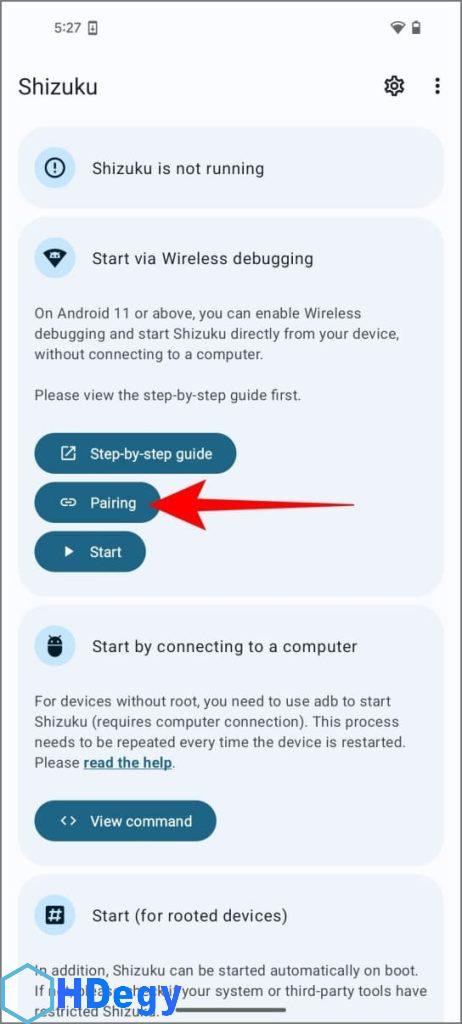
2. قم بتشغيل زر التبديل لـ All Shizuku notifications. ثم ارجع إلى Shizuku وانقر على Developer Options.
3. في خيارات Developer options، اختر Wireless Debugging. قم بتشغيل Use wireless debugging وانقر فوق Allow.
4. بعد ذلك، انقر فوق Pair device with pairing code. سيظهر Shizuku تلقائيًا – أدخل رمز الإقران المعروض على شاشتك.
5. عد إلى Shizuku وانقر فوق Start.
كيفية التحقق من صحة البطارية على Android
الخطوة 3: عرض صحة البطارية في تطبيق aBattery
افتح تطبيق aBattery على هاتف Android الخاص بك. انقر فوق Maximum Capacity ثم انقر فوق Allow all the time عند المطالبة. سترى صحة بطارية هاتفك الحالية (أقصى سعة شحن). على سبيل المثال، يُظهر هاتفي Pixel 8 Pro سعة قصوى تبلغ 99٪. هذا يعني أنه يمكنه الاحتفاظ بما يصل إلى 99٪ من سعة شحنه الأصلية.
بدلاً من ذلك، يمكنك استخدام تطبيق Batt على Android 14
Batt هو تطبيق آخر يعرض معلومات صحة البطارية وحالتها على الأجهزة التي تعمل بنظام Android 14. مثل aBattery، ستحتاج إلى تمكين خيارات المطور وإعداد تطبيق Shizuku كما فعلنا أعلاه. احصل على التطبيق وقم بتثبيته على هاتفك.
التنزيل: Batt
إليك كيفية استخدامه: افتح تطبيق Batt، وانقر على Let’s Go > انقر على Allow all the time لمنح حق الوصول إلى Shizuku. سترى صحة بطارية هاتفك الحالية جنبًا إلى جنب مع دورات الشحن وتاريخ التصنيع وتاريخ الاستخدام الأول.
لسوء الحظ، لا يعمل aBattery ولا Batt على هواتف Samsung Galaxy بسبب مشكلات التوافق مع One UI. أيضًا، قد تختلف الدقة عبر الأجهزة – تعرض هذه التطبيقات فقط ما يخبرهم به نظام التشغيل، والذي يعتمد أيضًا على البيانات التي تم الإبلاغ عنها بواسطة مكونات محددة على هاتفك.
لديك Android 14؟ تحقق من صحة البطارية باستخدام AccuBattery
يستخدم تطبيق AccuBattery خوارزميته المخصصة لتقدير صحة بطاريتك. يتعلم سعة التصميم الفعلية للبطارية ثم يقيس مقدار الشحن الذي تقبله أثناء كل جلسة شحن.
على مدار 4-5 جلسات شحن (والتي تستغرق عادةً حوالي أسبوع)، ستقارن سعة الشحن الفعلية بسعة التصميم. هذه هي الطريقة التي يقدر بها تدهور البطارية ونسبة صحة البطارية الحالية. يمكنك الحصول على تطبيق AccuBattery من الرابط أدناه وتثبيته على هاتفك.
التنزيل: AccuBattery
إليك كيفية استخدامه: افتح تطبيق AccuBattery واسمح له بالإذن بالعمل في الخلفية. اشحن هاتفك بشكل طبيعي. بعد الانتهاء من بضع دورات شحن، سيعرض التطبيق صحة بطارية الهاتف. تصبح دقيقة كلما أكملت المزيد من دورات الشحن.
في لقطات الشاشة أدناه، تتمتع بطارية Samsung Galaxy S23 Ultra الخاصة بي بصحة تقدر بنسبة 92٪ بناءً على جلسات الشحن الخمس الأخيرة.
يوفر AccuBattery أيضًا رؤى حول اتجاهات سعة البطارية والتآكل بمرور الوقت. ومع ذلك، لاحظ أنه سيتم إعادة تعيين هذه البيانات إذا قمت بإعادة تثبيت AccuBattery أو إجراء إعادة ضبط المصنع على هاتفك.
تذكر أيضًا أن قراءات صحة البطارية ليست دقيقة بنسبة 100٪ دائمًا. قد تجد هامش خطأ +/- 5٪. هذا أمر طبيعي، مع الأخذ في الاعتبار أن هناك دائمًا هامشًا للخطأ، ولا تتمتع بطاريات الليثيوم أيون دائمًا بالسعة المحددة المذكورة على الملصق. هذا هو السبب في أن الشركات المصنعة غالبًا ما تذكر سعة التصميم (الحد الأقصى النظري) جنبًا إلى جنب مع سعة الشحن الكامل (سعة الاستخدام النموذجية).
الحفاظ على صحة البطارية لفترة أطول
تدهور البطارية أمر لا مفر منه، ولكن هناك طرق لإبطائه والحفاظ على صحة بطاريتك لفترة أطول:
- استخدم Adaptive Charging: تتعلم هذه الميزة عادات الاستخدام الخاصة بك لتحسين عملية الشحن.
- إذا كنت من مستخدمي Samsung Galaxy: قم بتشغيل ميزة Battery Protection للمساعدة في إطالة عمر بطاريتك.
- البطاريات لا تحب التطرف: احتفظ بهاتفك في درجات حرارة معتدلة. يمكن أن تؤدي الحرارة الشديدة أو البرودة إلى تقصير عمر البطارية على المدى الطويل.
- التزم بالملحقات عالية الجودة: استخدم الشاحن والكابل الأصليين اللذين جاءا مع هاتفك، أو خيارًا معتمدًا من جهة خارجية. تجنب الملحقات العامة أو المقلدة.
- لا داعي للشحن الكامل دائمًا: حاول إبقاء بطارية هاتفك بين 40-80٪. يمكن أن يؤدي الشحن بنسبة 100٪ باستمرار إلى إجهادها بمرور الوقت.
- دع هاتفك يشحن ببطء: إذا كنت ترغب في شحن هاتفك طوال الليل، فاستخدم شاحنًا بطيئًا. يمكن لمستخدمي هواتف Samsung Galaxy تجربة روتين Bixby لإيقاف الشحن السريع خلال تلك الساعات.
- الألعاب + الشحن = ليس أفضل مزيج: تجنب ممارسة الألعاب الثقيلة أو مشاهدة مقاطع الفيديو أثناء توصيلها بالكهرباء – يمكن أن يضع ضغطًا إضافيًا على البطارية.
- يمكن لمالكي هواتف Samsung Galaxy تجربة نصائح توفير البطارية هذه، لذا ستحتاج إلى شحن هاتفك بشكل أقل.
كيفية التحقق من صحة البطارية على Android
إذا انخفضت صحة بطارية هاتفك إلى 70-80٪ من سعتها الأصلية، فقد تلاحظ عمليات إغلاق غير متوقعة، وانخفاض في الأداء عند تشغيل ألعاب أو تطبيقات ثقيلة. إذا أصبح هذا مزعجًا، فقد حان الوقت للنظر في استبدالها. يمكن أن يساعدك مركز الخدمة المعتمد في الحصول على بطارية جديدة وجعل هاتفك يشعر وكأنه جديد مرة أخرى.
لا توجد بيانات متاحة